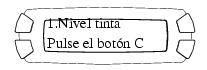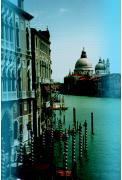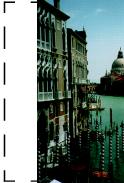Solución de problemas
Si tiene un problema con el RX500, revise los mensajes en la pantalla LCD, realice una verificación de los inyectores (consulte la sección Limpieza del cabezal de impresión) o lea las sugerencias a continuación.
Si ninguna de las soluciones resuelve el problema, consulte la sección Cómo obtener ayuda.
Verificación del Panel de control
La siguiente es una lista de los mensajes de error que aparecen en el panel de control y las instrucciones sobre lo que debe hacer.
|
Mensajes de error
|
Solución
|
|
No hay cartucho de tinta XXX.
Presione el botón Color (Copias a color) para instalar un cartucho de tinta nuevo.
|
El cartucho de tinta indicado no está instalado. Vea la sección Sustitución de los cartuchos de tinta para instalar el cartucho.
|
|
Falta tinta XXX.
Presione el botón Color para iniciar el reemplazo del cartucho de tinta.
|
El cartucho de tinta indicado está vacío. Vea la sección Sustitución de los cartuchos de tinta para reemplazar el cartucho.
|
|
Error del cartucho de tinta.
Presione el botón Color para iniciar el reemplazo del cartucho de tinta.
|
Hay un problema con el cartucho de tinta. Vea la sección Sustitución de los cartuchos de tinta para reemplazar el cartucho.
|
|
Atasco de papel.
Presione el botón Color y despeje la obstrucción de papel a mano, si es necesario.
|
El papel está obstruido. Presione el botón Color para despejar la obstrucción. Si el papel continúa obstruido, vea la sección Problemas con el avance del papel.
|
|
Falta papel o mal alimentado.
Cargue papel en el alimentador de papel y presione el Color.
|
Cargue papel en el alimentador de papel, y luego presione el botón Color para continuar imprimiendo. Vea la sección Cómo cargar papel.
|
|
Unidad de escáner abierta.
Cierre el escáner.
|
Cierre y baje el escáner con sumo cuidado: presione hacia abajo hasta que calce en su lugar.
|
|
Error del escáner.
Vea la documentación y solicite servicio si es necesario.
|
Presione el botón de funcionamiento para apagar el Stylus Photo RX500. Deslice el candado de transporte a la posición de abierto si es necesario (vea la sección Transporte del RX500). Encienda el dispositivo una vez más. Si el mensaje de error vuelve a aparecer, póngase en contacto con su distribuidor o con EPSON según se describe en Cómo obtener ayuda.
|
|
Error de impresora.
Vea la documentación y solicite servicio si es necesario.
|
Haga clic en el botón de funcionamiento para apagar el Stylus Photo RX500, luego vuelva a encenderla. Si el mensaje de error vuelve a aparecer, póngase en contacto con su distribuidor o con EPSON, según se describe en Cómo obtener ayuda.
|
Cómo imprimir un esquema de la prueba de inyector
Puede hacer una prueba a la impresora para determinar si el problema proviene del Stylus Photo RX500 o de otra fuente.
- Asegúrese de hay papel tamaño Carta, A4 ó más grande cargado en el alimentador de papel.
- Presione el botón Setup en el panel de control. Verá esta pantalla:
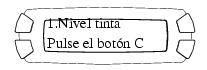
- Presione el botón izquierdo superior (al lado de Nivel tinta en la figura) hasta que aparezca Test Inyect.
- Presione el botón Copy Color (Copias a color).
Si la hoja de prueba se imprime, es probable que el problema esté relacionado con la configuración de su software, el cable de interfaz o su computadora.
Si no se imprime la hoja de prueba, pueda que exista un problema con la impresora. Intente las sugerencias de las próximas secciones.
Problemas de configuración e instalación del software
Consejo: Es recomendable que visite frecuentemente el sitio Web de EPSON para obtener actualizaciones del software. Visite http://www.latin.epson.com y busque su producto para ver si existe nuevo software disponible para bajar a su producto.
El Stylus Photo RX500 hace ruido después de sustituir un cartucho de tinta.
- Cuando instala los cartuchos de tinta, el RX500 debe cargar el sistema de distribución de tinta. Espere a que el proceso concluya (el mensaje Cargando... desaparece del panel de control= antes de apagar la unidad o desperdiciará tinta la próxima vez que lo encienda.
- Asegúrese de que los soportes de los cartuchos están cerrados y que no queda material de embalaje dentro del Stylus Photo RX500. Apague el dispositivo, espere un momento y vuelva a encenderlo.
Canceló la instalación del software o conectó el Stylus Photo RX500 en el momento equivocado.
Puede que el software de EPSON no esté correctamente instalado. Vea la sección Cómo desinstalar el software. para desinstalar el software. Siga con atención los pasos descritos en el póster Guía de instalación cuando reinstale el software. Debe conectar el dispositivo en el momento adecuado.
Está experimentando problemas con la instalación del software.
- Asegúrese de que su sistema cumple con los requisitos indicados en la sección Requisitos y avisos. Cierre todos los programas, incluyendo los protectores de pantalla y protección antivirus y vuelva a instalar el software.
- Asegúrese de que el controlador Universal Serial Bus (USB) está funcionando correctamente (consulte el Administrador de dispositivos); refiérase al sistema de ayuda de Windows para mayores detalles.
- Si ve un mensaje de error o si el software no se instala correctamente bajo Windows XP y Windows 2000, es posible que no tenga autorización para instalar software.
- Si el icono SP RX500 Series no aparece en el Selector de Macintosh, es posible que el Selector contenga demasiados elementos. Borre los elementos innecesarios.
Problemas de impresión y fotocopiado
El Stylus Photo RX500 está encendido, pero no se imprime nada.
- Asegúrese de que el cable USB está conectado firmemente en ambos extremos.
- Si está utilizando un concentrador USB, intente conectar el RX500 directamente al puerto USB de su computadora.
- Ejecute la utilidad Test de inyectores según se describe en la sección Cómo imprimir un esquema de la prueba de inyector. Si la hoja de prueba se imprime, asegúrese de que el software del dispositivo está correctamente instalado en su computadora.
El Stylus Photo RX500 hace ruido como si estuviese imprimiendo, pero no imprime nada.
- El dispositivo no funciona correctamente si está desnivelado. Colóquelo en una superficie plana y estable.
El Stylus Photo RX500 hace ruido cuando lo enciende.
El dispositivo está realizando un mantenimiento de rutina.
La impresión o el copiado es muy lento.
Asegúrese de que su sistema cumple con los requisitos indicados en la sección. Si está imprimiendo una imagen de alta resolución, puede que requiera más que los requisitos mínimos. También puede que necesite hacer lo siguiente:
- Ampliar el espacio disponible en su disco duro o desfragmentar el disco duro.
- Cerrar los programas que no está utilizando.
- Aumentar la memoria del sistema (RAM).
Para imprimir más rápido:
- Seleccione la opción Borrador bajo Calidad de impresión (Windows) o coloque la flecha del deslizador Calidad/Rápido en la posición Rápido (Macintosh) en el software de la impresora.
- Desactive el ajuste Entrelazado en Macintosh y active Alta Velocidad en el software de su impresora.
- Si el Stylus Photo RX500 está conectado a un concentrador USB, desconecte los dispositivos USB que no está usando.
Los márgenes están incorrectamente configurados.
- Seleccione los márgenes correctos para el tamaño del papel. Los márgenes deben estar dentro del área imprimible de la hoja; vea la sección Área imprimible.
- Asegúrese de que el papel está colocado hacia el lado derecho del alimentador de papel y que la guía lateral izquierda está colocada contra el borde izquierdo sin prensar demasiado el papel. No coloque papel por encima de la flecha de la guía lateral izquierda.
- Si utiliza los botones del panel de control para seleccionar el valor Ajust. Pág. para fotocopiar un documento con bordes blancos o muy claros, es posible que el tamaño original no se lea correctamente. Seleccione Acutal como ajuste de Reducción/Ampliación y utilice el ajuste Zoom Opcional para ajustar el tamaño del a fotocopia.
La impresora imprime hojas en blanco.
Problemas de digitalización
Su sistema no reconoce el dispositivo Stylus Photo RX500.
Asegúrese de que el RX500 está conectado a la computadora y que está enchufado al suministro de energía.
La lámpara fluorescente no está encendida.
- El Stylus Photo RX500 cuenta con una función de ahorro de energía (modo de reposo); la misma se activa cuando comienza a digitalizar.
- Confirme que el RX500 esté conectado a una toma de corriente.
El Stylus Photo RX500 no digitaliza.
- Espere a que la lámpara fluorescente permanezca encendida. Cuando esto sucede, el dispositivo está listo para digitalizar. Es probable que tenga que previsualizar la imagen que va a digitalizar para que la lámpara se encienda.
- Si está utilizando un concentrador USB, intente conectar el Stylus Photo RX500 directamente al puerto USB de su computadora. Sólo utilice el cable USB que vino con el producto.
- Si su Stylus Photo RX500 aparece en el Panel de control de Windows pero no puede digitalizar, desinstale y reinstale el software; vea la sección Cómo desinstalar el software.
El software de digitalización del Stylus Photo RX500 no funciona correctamente.
- Asegúrese de que su computadora cumple con los requisitos del sistema indicados en el la secciones Requisitos y avisos y que sea compatible con las aplicaciones que está utilizando.
- Asegúrese de que su computadora cuenta con suficiente memoria para correr el software. Si está utilizando otros programas al mismo tiempo, es posible que la computadora no tenga suficiente memoria para ejecutar los programas. Cierre los programas que no está utilizando, incluyendo el protector de pantalla y los programas antivirus.
- Si está digitalizando una imagen grande o de alta resolución, es posible que su computadora no tenga suficiente memoria para procesar la imagen.
- Verifique que ha seleccionado EPSON Stylus Photo RX500 como impresora en la aplicación que está utilizando.
- Verifique la instalación de su software. Si no encuentra otra solución, desinstale y vuelva a instalar el software; vea la sección Cómo desinstalar el software.
Problemas con el avance del papel
Se imprimen demasiadas copias.
Asegúrese de que la opción Copias de su software de impresión o de su programa de impresión no esté configurada para imprimir copias múltiples.
El papel avanza correctamente o se obstruye en la impresora.
- Si el papel no avanza, retírelo del alimentador de papel. Abanique el papel, colóquelo contra el lado derecho y deslice la guía lateral izquierda contra el papel (sin prensarlo demasiado).
- Si el papel se obstruye, apague la impresora, abra el escáner y retire el papel que se encuentra adentro, incluyendo cualquier trozo de papel roto. Después, vuelva a cargar el papel correctamente y presione el botón Copy.
Advertencia: Cuando sea necesario eliminar una obstrucción de papel, retire el papel tirado del mismo desde la bandeja de salida de papel. No lo saque por el alimentador de papel.
- Si el papel se obstruye, verifique que el protector del papel no está hacia adelante. Consulte la sección Cómo cargar papel.
- Si el papel se obstruye con frecuencia, verifique que la guía lateral izquierda no está prensando el papel. También retire unas cuantas hojas de papel. La pila de papel no debe rebasar la flecha de la guía lateral izquierda. Con algunos papeles, es necesario cargar cada hoja por separado, o utilizar una hoja de soporte; siga las instrucciones incluidas con el papel.
- Si el papel se obstruye con frecuencia, es posible que el papel esté demasiado al fondo del alimentador de hojas. Apague el Stylus Photo RX500 y retire el papel. Siga las instrucciones indicadas en la sección Cómo cargar papel.
El papel no es expulsado completamente o sale arrugado.
- Si el papel no es expulsado completamente, puede que esté usando el tamaño de papel equivocado. Presione el botón Load/Eject para expulsar la hoja, y luego seleccione el tamaño de papel apropiado en el software de impresión.
- Si sale arrugado, el papel puede que esté húmedo o es muy delgado. Cargue papel nuevo.
Problemas de calidad de impresión
El documento se imprime con franjas horizontales (líneas claras).
El impreso está borroso o manchado.
- Asegúrese de que el papel no esté húmedo o doblado, y que esté cargado con el lado imprimible hacia arriba. Cargue papel nuevo con la cara imprimible hacia arriba.
- Utilice la hoja de soporte con el papel especial, o intente cargar una hoja a la vez.
- Asegúrese de que el papel cumple con las especificaciones que aparecen en la sección Papel.
- Utilice papel Epson para garantizar una correcta saturación y absorción de las tintas genuinas Epson.
El impreso es pálido o faltan puntos.
- Seleccione la configuración correcta bajo Tipo (Windows) o Tipo papel (Macintosh) para el tipo de papel que está utilizando; vea la sección Cómo seleccionar el tipo de papel.
- Asegúrese de que el papel no está dañado, sucio o cargado con el lado imprimible hacia abajo. Si es así, cargue papel nuevo con el lado imprimible hacia arriba.
El impreso tiene una apariencia rugurosa.
- Aumente la resolución de la imagen o imprima una imagen más pequeña; refiérase a la documentación de su software.
Faltan colores o se imprimen los colores incorrectos.
- Asegúrese de que la opción Sólo tinta negra (Windows) está desactivada o que tiene seleccionado Color bajo el ajuste de tinta (Macintosh), aún cuando esté imprimiendo fotos en blanco y negro.
- Intente desactivar PhotoEnhance. Verifique si está utilizando algún efecto especial que altera los colores de la imagen, como por ejemplo, Sepia.
Problemas generales de impresión
Aparecen caracteres incorrectos.
- Asegúrese de que el cable USB está conectado firmemente en ambos extremos y que el mismo cumple con los requisitos del sistema según se indica en la sección .
- Asegúrese de que el Stylus Photo RX500 está seleccionado en su aplicación o como la impresora predefinida bajo Windows.
El tamaño o la ubicación de la imagen es incorrecta.
Asegúrese de que las opciones de papel y de distribución estén correctamente configuradas. Haga clic en el botón ? o en el botón Ayuda en la ventana de configuración de la impresora para obtener más información. Si no está utilizando su computadora para hacer fotocopias, verifique los ajustes de composición de página en la pantalla LCD; vea la sección Cambio de la composición de la copia.
La imagen aparece invertida, como si estuviese reflejada en un espejo.
Desactive Giro Horizontal/Espejo en el software de la impresora o la configuración Espejo o Reflejo en el software de su aplicación. (Si está imprimiendo en papel de transferencias Epson Iron-On Transfer Paper, la imagen debe aparecer invertida para poder transferirla correctamente con la plancha.) Vea la sección Cambio de la composición de la copia
Problemas con la calidad de digitalización
La imagen digitalizada está borrosa o distorsionada.
- Asegúrese de que el documento está colocado en forma plana sobre la mesa para documentos. Si sólo parte de la imagen está borrosa, es posible que el documento esté arrugado o doblado.
- Si está digitalizando con una resolución alta, asegúrese de que tiene seleccionadas las configuraciones apropiadas bajo el tipo de imagen, exposición y gama de Epson Scan. Para mayores detalles sobre los ajustes, haga clic en el botón Ayuda de Epson Scan.
- Asegúrese de que el vidrio de la mesa de documentos está limpio.
- Asegúrese de que el RX500 no está inclinado o colocado en una superficie inestable o desnivelada.
La imagen es muy oscura.
- Intente ajustar la luminosidad con el software de su aplicación. También verifique los valores de luminosidad y contraste de su monitor.
- El área oscura alrededor de la película es representado como blanco, lo cual altera la exposición del área digitalizada y causa que su imagen aparezca más oscura. Ajuste el marco alrededor de la imagen para que solo la imagen aparezca. Haga clic en el botón Ayuda en la ventana Epson Scan para más información.
- Cambie la configuración de Gama y verifique la configuración de Destino en Epson Scan. Haga clic en Ayuda en el cuadro de diálogo de configuración de Epson Scan para obtener mayores detalles.
Sólo se digitaliza parte de la imagen.
- El extremo de los bordes de la mesa de documentos no puede ser digitalizado. Coloque el documento correctamente en la mesa de documentos, según se describe en la sección Cómo colocar la foto y cargar papel.
La imagen digitalizada no luce igual que el original.
- Es posible que la imagen y la configuración de visualización no sean las indicadas para su tipo de documento. Haga clic en Ayuda en el cuadro de diálogo de configuración de Epson Scan para obtener mayores detalles.
- Su monitor y su impresora utilizan tecnologías diferentes para representar los colores y por ello los colores impresos no pueden ser exactamente iguales a los colores que ve en la pantalla. Intente aumentar la paleta de colores de su monitor para que pueda ver una gama de colores más amplia.
El escáner no reconoce el tipo de imagen cuando digitaliza en modo Automático.
Intente digitalizar la imagen una vez más. Si eso no funciona entonces digitalice en modo manual. Consulte la sección Cómo digitalizar desde un programa.
El tamaño del archivo es muy grande.
Ajuste la configuración del escáner. Utilice una resolución menor (ppp), guarde el archivo con un formato diferente o digitalice sólo una parte de la imagen. Generalmente una resolución de 300 ppp es adecuada para las imágenes que va a imprimir.
La imagen impresa es más grande o pequeña que el original.
Cambió la resolución o redujo/amplió la imagen. La configuración de tamaño de la imagen en el software determina el tamaño de la imagen impresa.
Aparece una línea con puntos en la imagen.
- Si observa esta situación en la pantalla y el impreso, limpie la mesa de documentos.